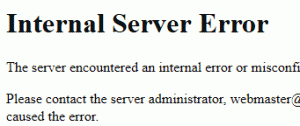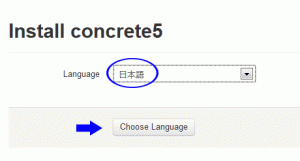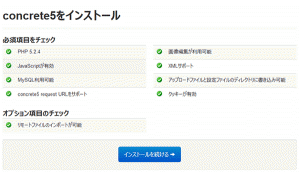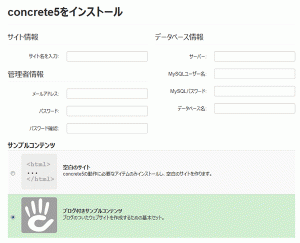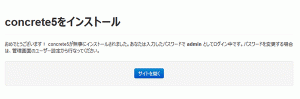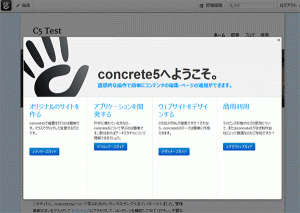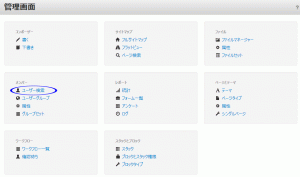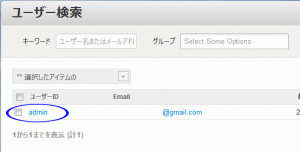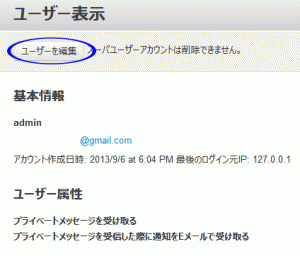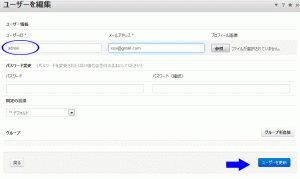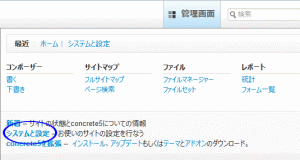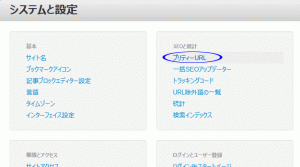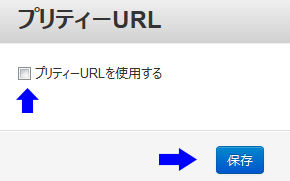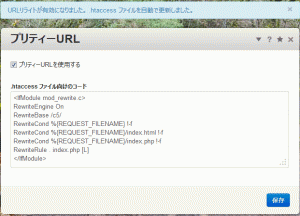Concrete5 のインストールの手順とその際に、気づいたことのメモ。
詳細は「concrete5インストール方法」を参照ください。
今回インストールしたバージョンは「5.6.1.2.ja」。
空の MySQL データベースの作成
データベースの文字セット(接続照合順序)は「utf8_general_ci」に設定する。
データベースを作成する際に以下の情報を書き留めておく。
- MySQLデータベース・サーバーのアドレス(通常は localhost)
- MySQLデータベースの名前
- MySQLデータベースの接続用ユーザー名
- MySQLデータベースの接続用パスワード
.htaccess、または php.ini を作成
Concrete5 Japan の「concrete5インストールまでの準備」を参考に以下のような .htaccess を作成して、concrete5 がインストールされているディレクトリーにアップロード。
#.htaccess php_value default_charset UTF-8 php_value mbstring.language neutral php_value mbstring.internal_encoding UTF-8
concrete5 のファイルをアップロードしたサーバー(の URL)にアクセスすると「Internal Server Error」になってしまった。
ローカル環境(XAMPP)では問題なかったが。
しかたがないので、以下の内容の「php.ini」を作成して、concrete5 がインストールされているディレクトリーにアップロード。
//php.ini default_charset = UTF-8 mbstring.language = neutral mbstring.internal_encoding = UTF-8
動作条件のチェック
concrete5 のファイルをアップロードしたサーバー(の URL)にアクセスすると「動作条件のチェック」の画面が表示されるが、以下の2つの項目がロード中(ロード中のマークが回転し続ける)になり、そのまま進めない。
- concrete5 request URL をサポート
- クッキーが有効
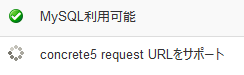
この問題の解決方法は「Concrete5 のインストールが途中で止まる」を参照ください。
通常は Concrete5 のファイルをアップロードしたサーバー(の URL)にアクセスすると次のような画面が表示されるので、言語を「日本語」に選択して「Choose Language」をクリック。
問題がなければ以下のような画面が表示されるので、「インストールを続ける」をクリック。
以下のような設定を入力する画面が表示される。
必要な情報を入力する。「データベース情報」は空のデータベースを作成した際に控えておいたものを入力する。
- サーバー:MySQLデータベース・サーバーのアドレス(通常は localhost)
- MySQLユーザー名:MySQLデータベースの接続用ユーザー名
- MySQLパスワード:MySQLデータベースの接続用パスワード
- データベース名:MySQLデータベースの名前
「メールアドレス」はパスワードを紛失した際などに、再設定する際に必要になるので、正しく入力する。
「パスワード」はなるべく複雑なものにする。
「サンプルコンテンツ」はブログ付きサンプルコンテンツを選択すると、ブログ用のテンプレートやいくつかのデフォルトのページがあらかじめ用意されているので、こちらを選択するとよい。
情報を入力したら「Concrete5 をインストール」をクリックすると、問題がなければ以下のように表示されるので「サイトを開く」をクリック。
以下のような画面が表示されれば、インストール完了。
「concrete5へようこそ。」のウィンドウを閉じると、サイトが表示される。
管理画面のメニューの一部が英語になっている場合は以下のようにする。
「管理画面」→「System & Settings 」の「基本」→「言語」を見ると「日本語」になっているが、そのまま「保存」をクリック。
一度ログアウトして、再度ログインすると英語で表示されていた部分が日本語になる。
admin の変更
管理者名「admin」を別の名前に変更。(管理者 admin はスーパーユーザーで削除不可とのことなので、セキュリティ上最低限名前を変更)
- 「管理画面」→「メンバー」の「ユーザー検索」を選択
- 表示されている「admin」をクリック。
- admin の「ユーザー表示」画面になる。
- 「ユーザーを編集」をクリック
- ユーザーID を admin から適当な ID(名前)に変更して「ユーザーを更新」をクリック
- この画面でパスワードの変更も可能。
- ユーザーID 及びパスワードはなるべく複雑なものにする。
ログインページ
ログインページのアドレス:http://www.xxxx.com/index.php/login/
Pretty URLs
デフォルトではサブページを閲覧する際に、必ず先頭に index.php がURLについている(http://localhost/index.php/about/など)。URLに index.php を表示させたくない場合は以下のようにする。
- concrete5 にログインする
- 右上の「管理画面」から「システムと設定」を選択
- 以下のウィンドウが表示されるので、「プリティーURL」をクリック。
- 「プリティーURLを使用する」にチェックを入れて「保存」をクリック。
- 「URL置換え(URL Rewriting)が有効になり、.htaccessファイルがサーバー上に作成・更新されました。」と表示され、次のような画面が表示される。